cad中想要制作一个矩形洞,该怎么绘制矩形的洞呢?下面我们就来看看cad绘制矩形洞的教程。
1、打开天正建筑,并绘制一面墙,如下图所示

2、点击“门窗”,然后点击二次目录“门窗”,如下图所示


3、打开“门窗”编辑页面,然后点击“插矩形洞”,如下图所示

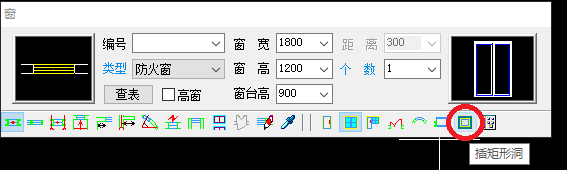
4、打开“矩形洞”编辑页面,依次选择自己需要的数据,如下图所示



5、点击“自由插入”,插入矩形洞,如下图所示


6、绘制完成后,如图所示

7、在命令行输入“3DO”,点击回车键,进入“受约束的动态观察模式”,然后就可以直观的看到自己绘制的矩形洞,如下图所示


8、最后,可以改变一下“视觉样式”,看一下自己绘制的矩形洞;在“受约束的动态观察”模式下点击鼠标右键,选择“视觉样式”,点击“真实”,如下图所示

以上就是cad打矩形洞的教程,希望大家喜欢,请继续关注规范网。
声明:本站所有文章,如无特殊说明或标注,均为本站原创发布。任何个人或组织,在未征得本站同意时,禁止复制、盗用、采集、发布本站内容到任何网站、书籍等各类媒体平台。如若本站内容侵犯了原著者的合法权益,可联系我们进行处理。
